Firma Microsoft wprowadziła uproszczoną opcję odinstalowania aplikacji UWP lub Win32 na komputerze z systemem Windows, czasami może to być „dezinstalacja niskiej jakości”. Aplikacje te czasami pozostawiają wpisy rejestru lub niechciane pliki, nawet po ich usunięciu. Stwarza to dodatkową pracę, ponieważ musimy ręcznie wyszukać pozostałe pliki i ręcznie je usunąć. Jeśli mówimy o rejestrze, to nie jest to najlepsza opcja, ponieważ zawiera setki tysięcy wpisów i słabej jakości usuwanie programów, tworzą tam ustawienia użytkownika i trochę przechowywania danych. Ten przewodnik będzie pomocny, gdy użytkownik planuje ponownie zainstalować program i poprawnie odinstalować Bluestacks.
Całkowicie odinstaluj BlueStacks na komputerze
Przede wszystkim musisz go usunąć za pomocą panelu sterowania. Wpisz wyszukiwanie, blisko startu, panel sterowania i otwórz okno.
- W panelu sterowania kliknij „ Odinstaluj program ”.
- Następnie zostanie wyświetlona lista, na której musisz znaleźć i zaznaczyć program Bluestacks. Następnie kliknij usuń u góry panelu.
- Twoja praca nie jest jeszcze zakończona. Teraz, jak omówiono powyżej, będziesz musiał usunąć wszystkie pozostałe niepotrzebne pliki jeden po drugim.
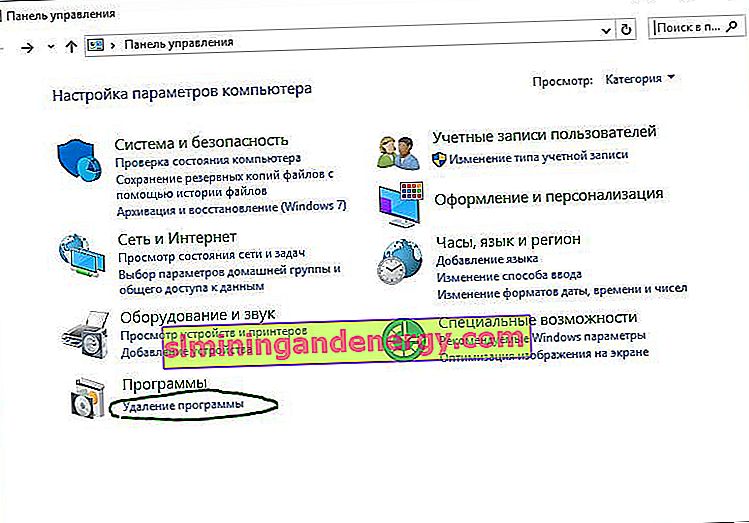
Usuwanie niepotrzebnych niepotrzebnych plików i nagrań
Krok 1 . Teraz zadaniem jest znalezienie folderu BluestacksSetup. Prawdopodobnie znajduje się w katalogu głównym lub na dysku C: \ ukrytym w folderze ProgramData . Z kolei folder ProgramData jest również domyślnie ukryty.
- Włącz wyświetlanie ukrytych folderów i plików.
- Znajdź folder ProgramData, folder BluestacksSetup i całkowicie go usuń.

Krok 2 . Teraz naciśnij kombinację klawiszy Win + R i wprowadź % temp% w oknie dialogowym . Otworzy się nowe okno, w którym wybierz wszystkie pliki i foldery i usuń je.

Krok 3 . Jako środek ostrożności, zróbmy jeszcze jeden krok, aby upewnić się, że Bluestacks jest prawidłowo wyczyszczony z komputera. Aby to zrobić, musisz otworzyć edytor rejestru.
- Naciśnij Win + R i wpisz regedit .

- W otwartym Edytorze rejestru przejdź do następującej ścieżki i usuń wszystkie pliki w folderze Bluestacks.
HKEY_LOCAL_MACHINE \ SOFTWARE \ BlueStacks
Ta metoda jest przydatna do prawidłowego czyszczenia wszystkich pozostałych plików dla całego oprogramowania odinstalowanego za pomocą Panelu sterowania systemu Windows i metody Usuń programy. Jest inny sposób, jest to oprogramowanie firm trzecich do optymalizacji systemu, ale jestem zwolennikiem pragmatyzmu i wierzę, że w microsofcie pracują znacznie lepsi i mądrzejsi pracownicy, którzy wiedzą, co system musi robić i co jest dla niego złe lub bezpieczne.